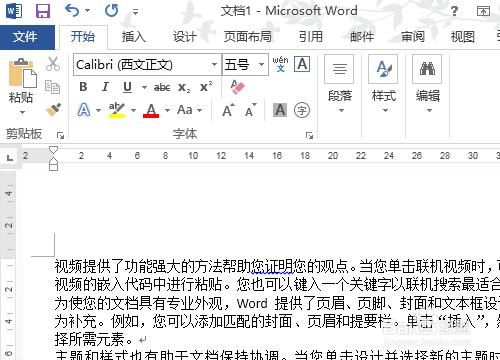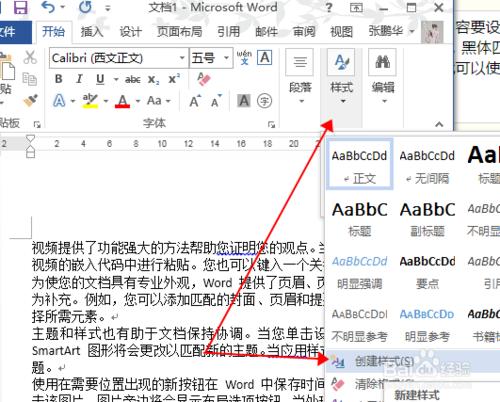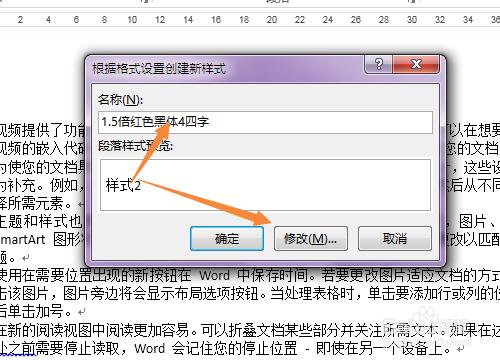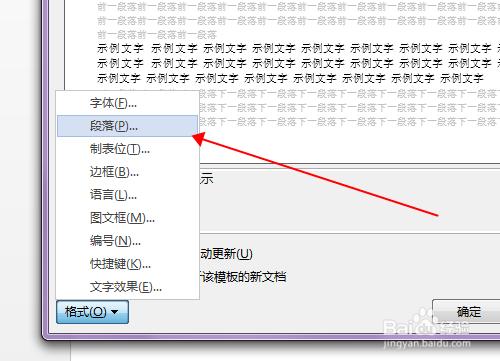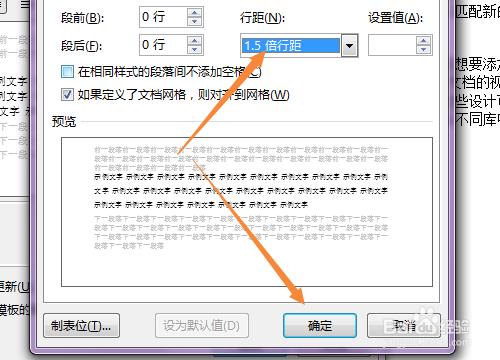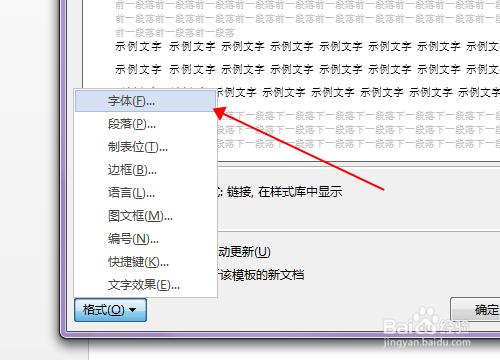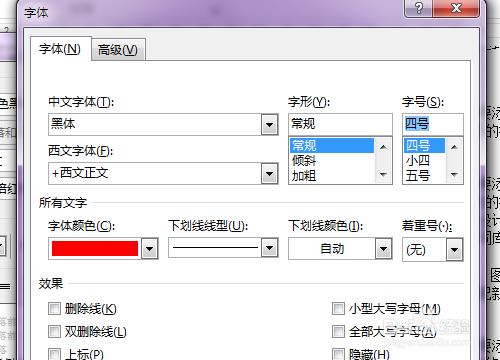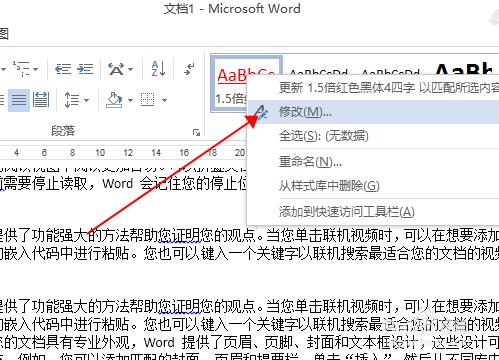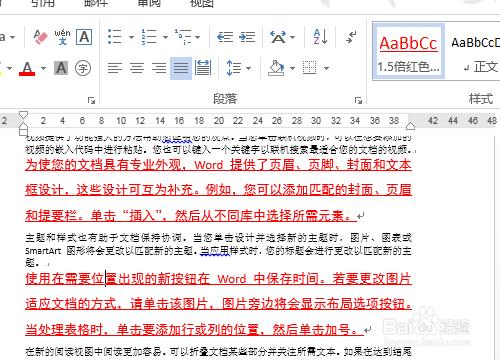在word處理中經常要重複設置一樣字本的格式,這時就可以通過新建樣式來提高文本格式化效率
工具/原料
word
方法/步驟
在格式化文檔的時候有時候有些內容要設置一樣的格式,例如要比特定的段落設置1.5位行距,紅色字體,下劃線,黑體四號字,如果要選中段落一個一個設置效率很低,而且容易出錯,這裡就可以使用word樣式表功能來提高樣式的可重用性
在word開始功能卡,選“樣式”點“創建樣式”
輸入樣式名稱,點修改
在“修改樣式”左下角點格式,選“段落”
在“段落”對話框中設置樣式的段落格式
再點“格式”選“字體”
在彈出的“字體”對話框中設置字體格式
最後在“修改樣式”對話框中點“確定”,至此新建樣式完成,如果以後還要修改該樣式,在這個樣式上點鼠標右鍵選“修改……”即可重新打開“修改樣式”對話框修改樣式
把鼠標光標點到要應用該樣式的段落,或是直接選中段落,然後在樣式中選剛剛新建的樣式,就可以快速的給段落設置統一的樣式了